ユーチューブに弾き語り動画上げようと思っているのに
一発録りって難しくないですか?
間違えてるとこだけ直したい。
ギター二本入れたい。
コーラスを重ねてみたい。
弾き語り動画を良い音で録音したい!
これ、ガレージバンドで多重録音したら便利です。
アップルユーザーなら無料で使えるアプリです。
簡単にザックリ解説していきます。
音源トラック

今回は、弾き語りなので、MIDI音源使いません!
テンポ(DTM)も 、拍子もキーも無視します。
ただただ、多重録音するだけの事で進めます。
まず、ガレージバンドを立ち上げて
My Songsの新規を+ボタンではじめます。
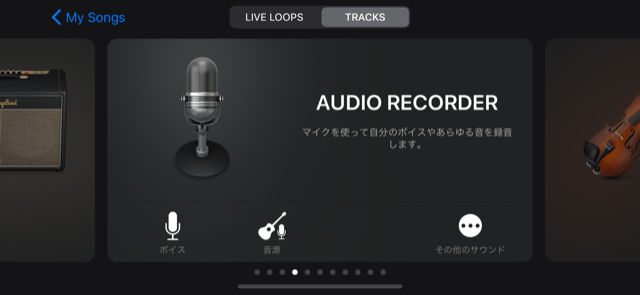
↑ この画面 からはじめます。
音源から録音するほうがいいと思います。
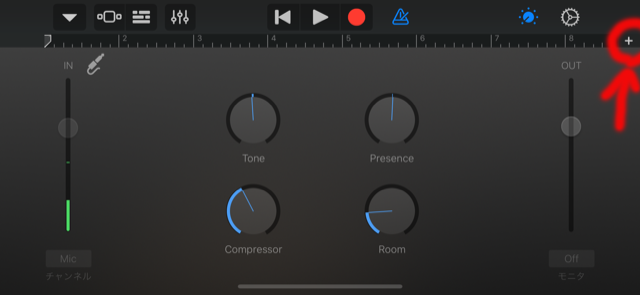
最初のデフォルト設定では、8小節のセクションになっていますので、
右上の+をタップして小節数を一曲分に増やして下さい。
(200小節くらいにすれば問題ないと思います)
本当はセクションで区切って作成した方が良いと思いますが。
今回は「弾き語り(風)」なので1セクション(1曲)でいいと思います。
録音してみましょう。
上の赤い録音ボタンからはじめます。
テンポを無視していますので、設定しているカウントが流れます(はじまる前の4拍)が、無視してください。
メトロノームが鳴っていたら、止めて下さい。
テンポを合わせるにはいいですが、
マイクでクリック音(メトロノーム音)をひろうので、消しましょう。
メトロノームボタンを押すとオンオフできます。
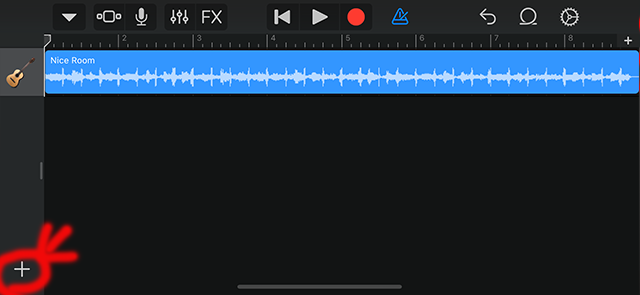
楽器(音源)のトラックが出来たら、
新しい音声用のトラックを追加します。
左下の+ボタンです。
音声トラック

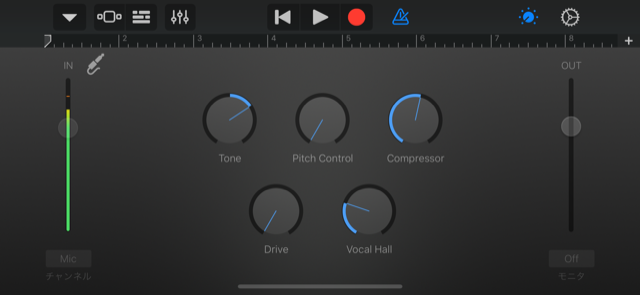
↑この画面 から録音しましょう。
最初(デフォルト)はLead Vocals設定になっています。
音色はお好みで変更してください。
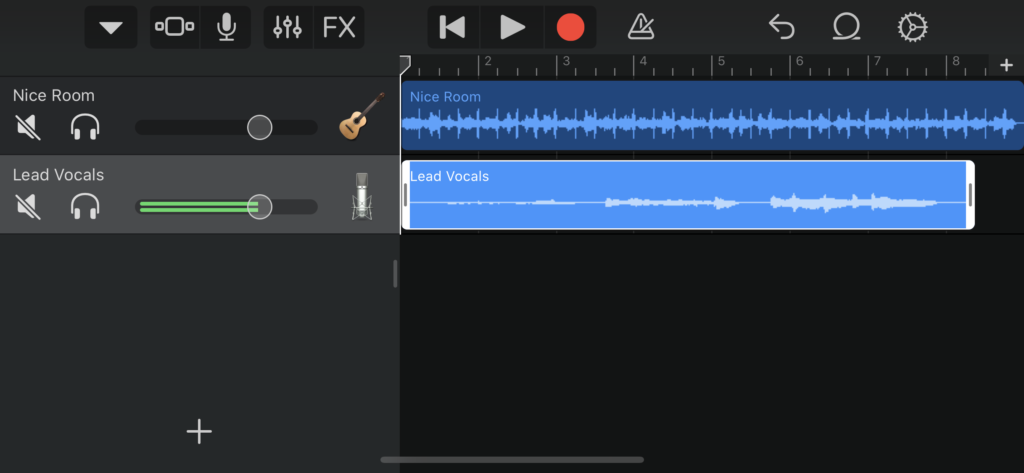
コーラス等、追加音声を入れるには別トラックを+ボタン押して追加してください。
リバーブ エコー 調整

音色などは好みで調整してくださいね。
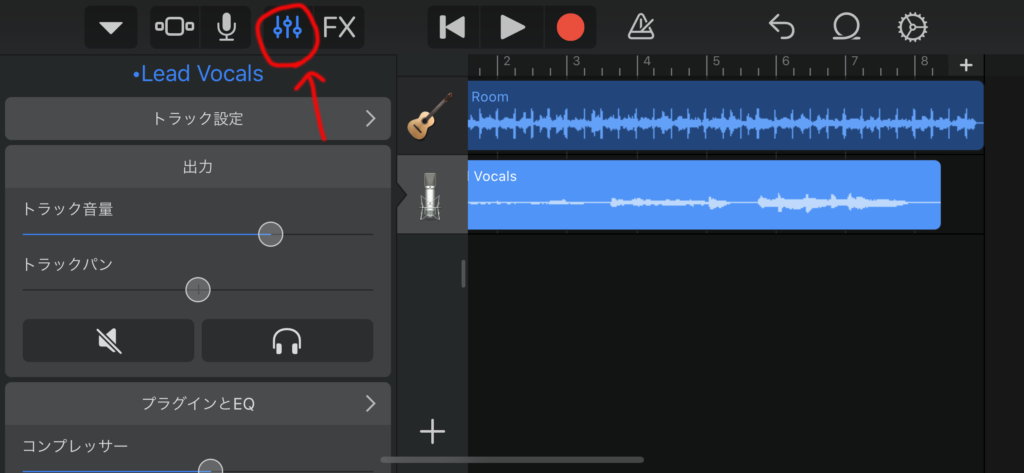
上のイコライザーっぽいマークをタップすると調整が出来ます。
イコライザーやエコー、リバーブ等を調整して
好みの音色にしてください。
メモに貼った音源を聞きながら

iTunesかメモに音源を貼りましょう。
メモに貼った音源を再生しながら、
動画を撮りましょう。
口パクになりますが、音はいいはずです。
ここで、iPhoneのビデオ撮影ですが、以前にも書きましたが
ビデオ撮影だと音源の再生ができません。
なので、カメラモードでシャッターボタンを右フリック(スライド)してください。
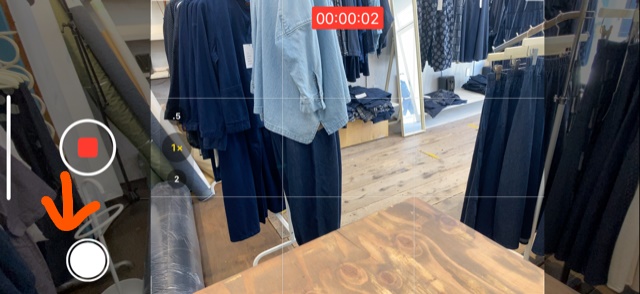
音がながれたまま動画撮影できます。
これで弾き語り風な動画は完成です。
動画編集。
テロップやサムネイルについては、
また、説明します。
音質に不満だでてきたらマイクを変えてみることをオススメします!
|
|

こんな感じ。
クオリティの低さは許してくださいね。

その他 配信

![[商品価格に関しましては、リンクが作成された時点と現時点で情報が変更されている場合がございます。] [商品価格に関しましては、リンクが作成された時点と現時点で情報が変更されている場合がございます。]](https://hbb.afl.rakuten.co.jp/hgb/2040ecf1.b45aff82.2040ecf2.cba70a13/?me_id=1206376&item_id=10113573&pc=https%3A%2F%2Fthumbnail.image.rakuten.co.jp%2F%400_mall%2Fkitcut%2Fcabinet%2Fitem%2F129%2Fp-361217.jpg%3F_ex%3D128x128&s=128x128&t=picttext)


コメント
[…] 以前も「弾き語りの音楽をガレージバンドで録る訳」でも説明しています。 […]
[…] 弾き語りの音楽をガレージバンドで録る訳 ユーチューブに弾き語り動画上げようと思っているのに 一発録りって難しくないですか? …shifto.xyz2020.08.21 […]